Зміст

Клавіатура і миша на сьогодні як і раніше залишаються стандартними засобами управління операційною системою, і якщо перестає працювати одне з цих пристроїв, на допомогу прийде інше. Однак часом відмовляють відразу обидва, і користувачі виявляються в нібито безвихідному становищі. Але вихід є, і сьогодні ми розповімо про таке для Віндовс 7.
Повертаємо працездатність засобам управління
Розглянута неполадка виникає з наступних причин:
- Апаратні проблеми (з самими девайсами або роз'ємами на материнській платі);
- Пошкодження файлів драйверів або зіпсовані записи про них в системному реєстрі.
Почнемо розбір методів усунення збою по порядку.
Спосіб 1: усунення апаратних проблем
Нерідко причиною проблеми є апаратні несправності як самих клавіатури і миші, так і відповідних роз'ємів на материнській платі. Перевірити це дуже просто-спробуйте підключити проблемні пристрої ДО ІНШИХ роз'ємів або іншого комп'ютера. Якщо збій все ще спостерігається, причина однозначно в пристроях, і їх слід замінити. Таким же чином перевірте і роз'єми на платі, підключаючи до них свідомо робочу периферію – якщо причина в материнке, її слід віднести в сервісний центр.
Читайте також: Розпіновка USB-роз'єму на комп'ютерній материнській платі
Окремо варто відзначити випадки використання миші і/або клавіатури з роз'ємом PS/2, підключених до USB через спеціальний перехідник – не виключено, що корінь проблеми криється саме в останньому, особливо якщо це дешевий пристрій китайського виробництва. Тут оптимальним рішенням буде Заміна девайса, оскільки PS/2 вже майже вийшов з використання.
Якщо ж в завантаженій системі пристрої не працюють, при цьому нормально функціонуючи в середовищі LiveCD або Біосе комп'ютера, причина точно програмна.
Спосіб 2: усунення проблем в системному реєстрі
Основна програмна причина, по якій не працюють миша і клавіатура – пошкодження деяких записів в системному реєстрі, чому ОС не здатна коректно розпізнавати периферію. Отже, метод усунення такого роду неполадки полягає у виправленні пошкоджених записів. Так як з очевидних причин з-під самої системи це виконати не вийде, слід скористатися LiveCD, заснованим на Віндовс і записаним на флешку або компакт-диск. Створювати такі, в разі відсутності, доведеться на іншому комп'ютері.
Детальніше:
Як створити завантажувальну флешку
Як створити завантажувальний компакт-диск
- У середовищі LiveCD відкрийте " Редактор реєстру»
. Найпростіше це зробити через утиліту
" виконати»
: натисніть клавіші
Win+R
, введіть команду
regeditі натисніть & 171; ОК&187; . - Відкриється вибране оснащення. У ній виділіть гілку
HKEY_LOCAL_MACHINE, після чого скористайтеся Панеллю інструментів кошти, вибравши там пункти " Файл» - " завантажити кущ» . - Буде відкрито діалогове вікно «Провідника», використовуйте його для переходу до накопичувача, де встановлена основна система. Там перейдіть за адресою
\WINDOWS\system32\config, в якому відкрийте файл SYSTEM .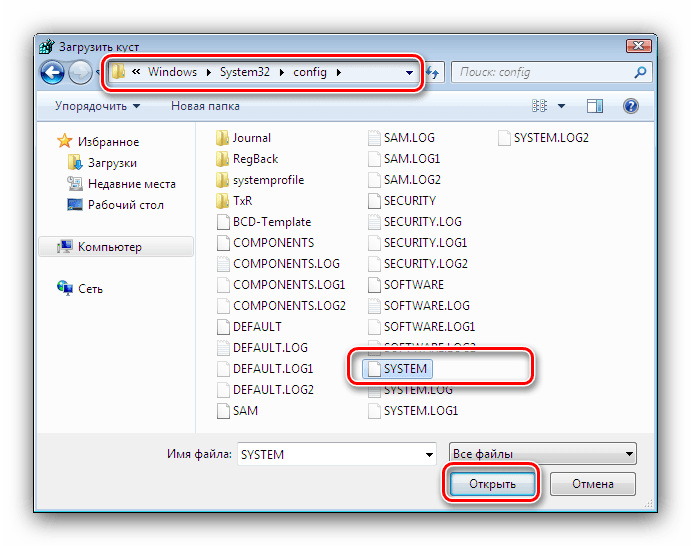
Завантаженої гілці потрібно задати ім'я – підходить будь-яка комбінація англійськими літерами.
- Перейдіть за адресою:
HKEY_LOCAL_MACHINE\* ім'я завантаженого розділу * \ControlSet001\Control \ ClassУ ньому знайдіть директорію з назвою {4D36E96B-E325-11CE-BFC1-08002BE10318} і перейдіть до неї. Там швидше за все буде присутній параметр LowerFilters з довільним значенням, виділіть його, клацніть правою кнопкою миші і натисніть " видалити» .
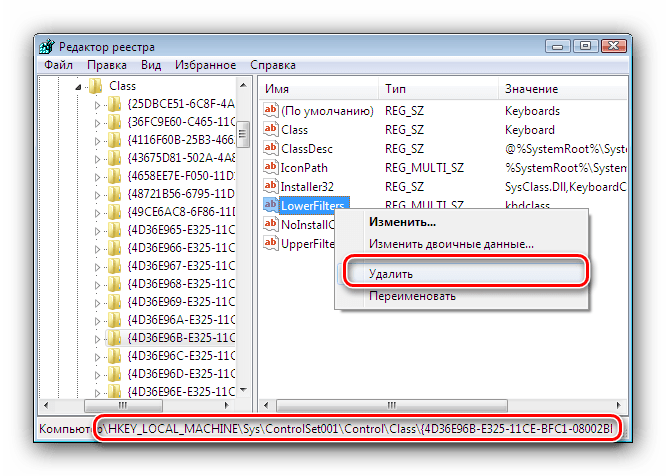
Підтвердьте свій намір.
- Також, якщо в параметрі UpperFilters присутнє значення, відмінне від kbdclass , його потрібно змінити саме на таке &8212; для цього двічі клікніть лівою кнопкою миші по потрібному параметру, введіть потрібне у вікні, і натисніть & 171; ОК&187; .
- Тепер перейдіть до папки {4D36E96F-E325-11CE-BFC1-08002BE10318}
і повторіть кроки з кроку 4.
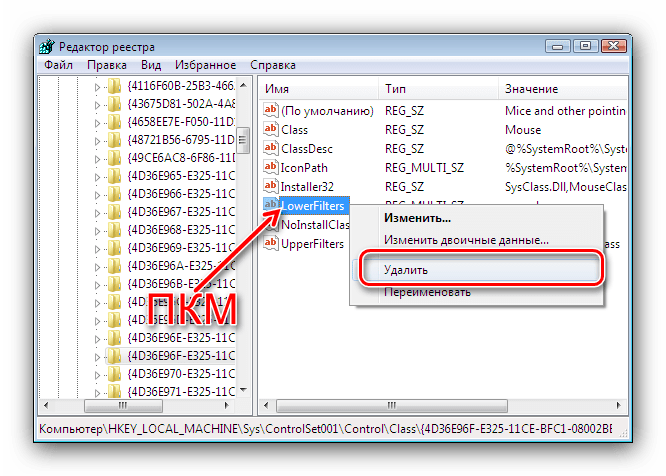
Далі повторіть крок 5, тільки цього разу значення має бути рівним mouclass .
- Поверніться до початкової папки завантаженого куща, виділіть її і скористайтеся пунктами " Файл» - " вивантажити кущ» .
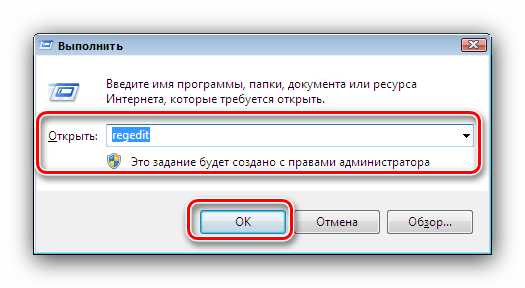
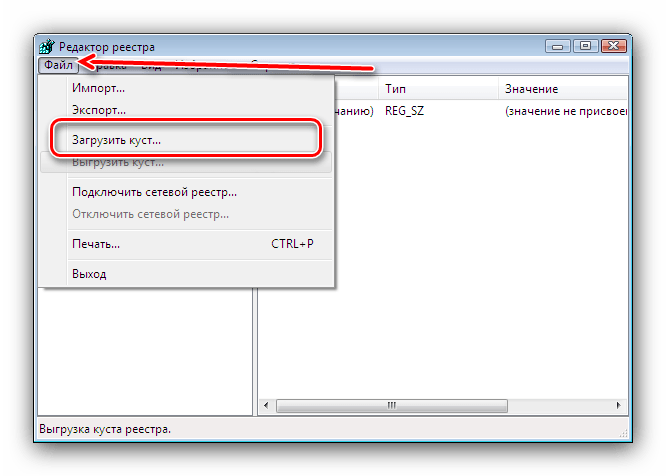
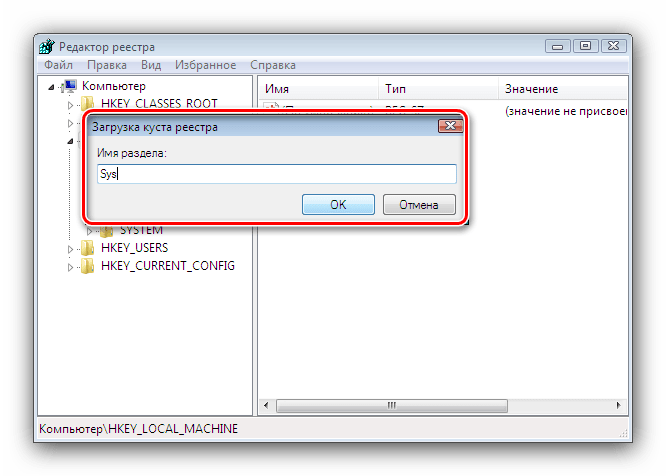
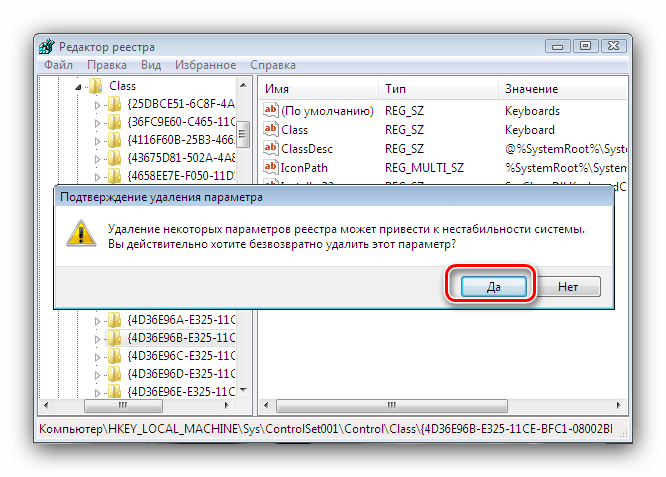
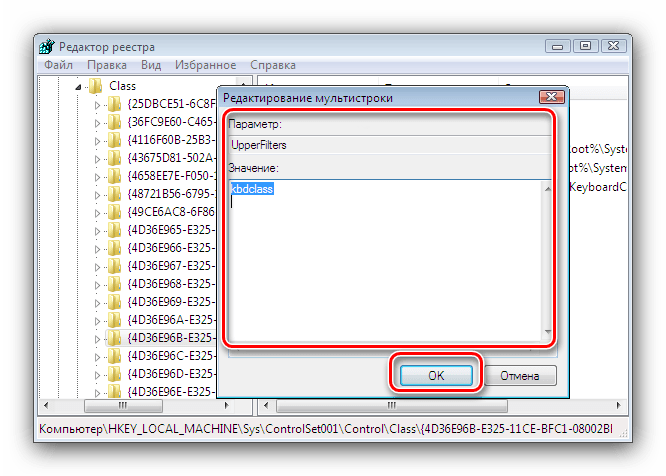
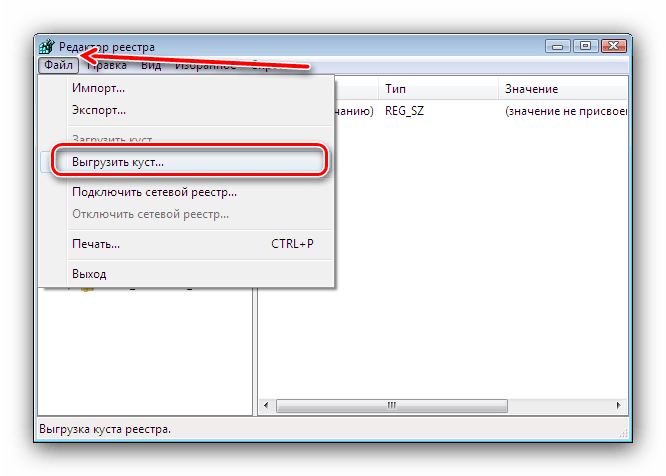
Закрити " Редактор реєстру» і вимкніть машину. Витягніть флешку або диск з LiveCD і завантажте ПК як зазвичай. Клавіатура і миша повинні запрацювати.
Висновок
Таким чином, ми вказали причини, за якими миша і клавіатура перестають працювати в Windows 7, а також розглянули способи, якими можна повернути пристроїв працездатність.




